迅捷音頻轉(zhuǎn)換器將AAC轉(zhuǎn)換成MP3的方法
時(shí)間:2023-03-07 10:02:35作者:極光下載站人氣:12
迅捷音頻轉(zhuǎn)換器是一款十分好用的轉(zhuǎn)換器,該軟件提供非常豐富的轉(zhuǎn)換格式,比如我們常用的MP3、AAC、WAV等格式,此外還有其他的一些音頻格式都是可以通過該軟件進(jìn)行轉(zhuǎn)換的,是一款非常全面的音頻轉(zhuǎn)換器,有的小伙伴想要將AAC音頻格式轉(zhuǎn)換成MP3音頻格式,那么我們直接在音頻格式轉(zhuǎn)換的操作頁面中,將自己想要進(jìn)行轉(zhuǎn)換的AAC格式的音頻文件導(dǎo)入進(jìn)來,之后選擇轉(zhuǎn)換之后的音頻格式為MP3就可以了,此外,還可以設(shè)置一下轉(zhuǎn)換后的聲道以及存放文件的位置路徑等,如果你不知道如何操作的話,那么和小編一起來看看如何使用迅捷音頻轉(zhuǎn)換器將AAC轉(zhuǎn)成MP3的具體方法教程吧。
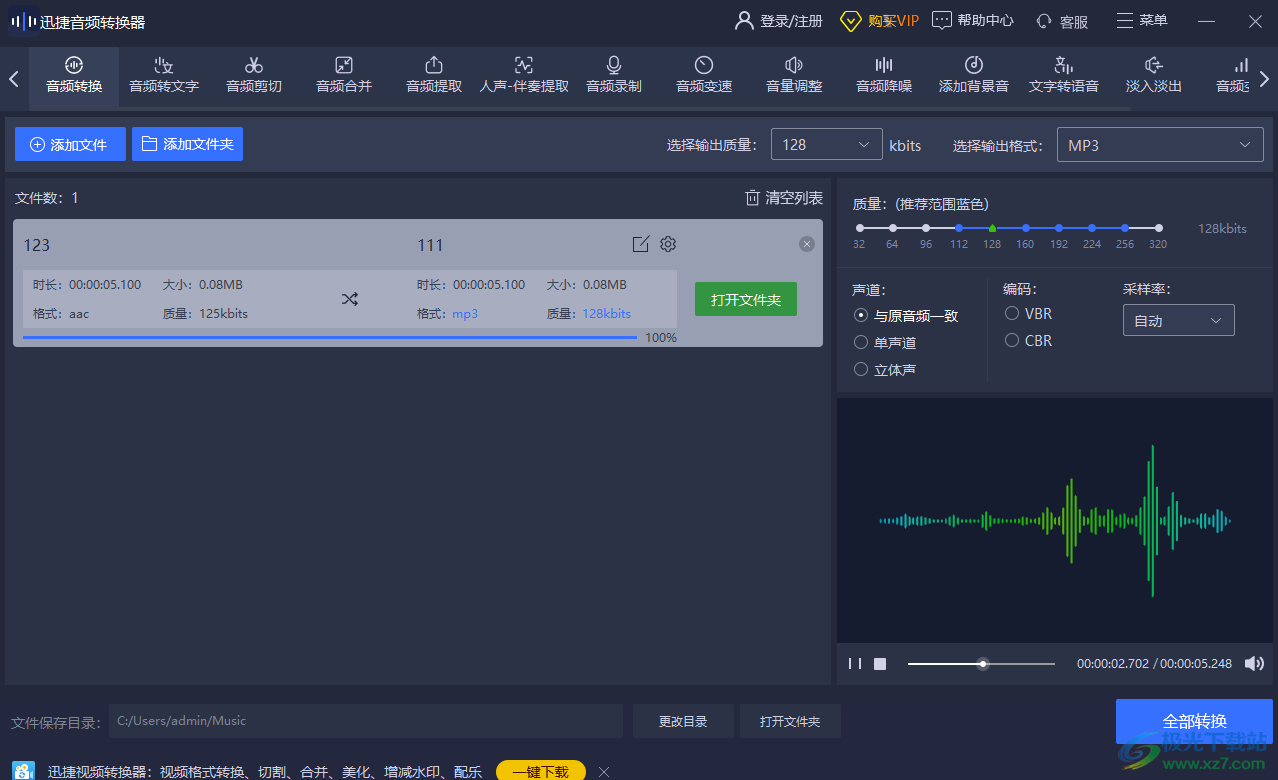
方法步驟
1.當(dāng)我們打開迅捷音頻轉(zhuǎn)換器之后,在音頻轉(zhuǎn)換的操作頁面中,我們需要用鼠標(biāo)將頁面進(jìn)行單擊一下,打開本地文件夾頁面。
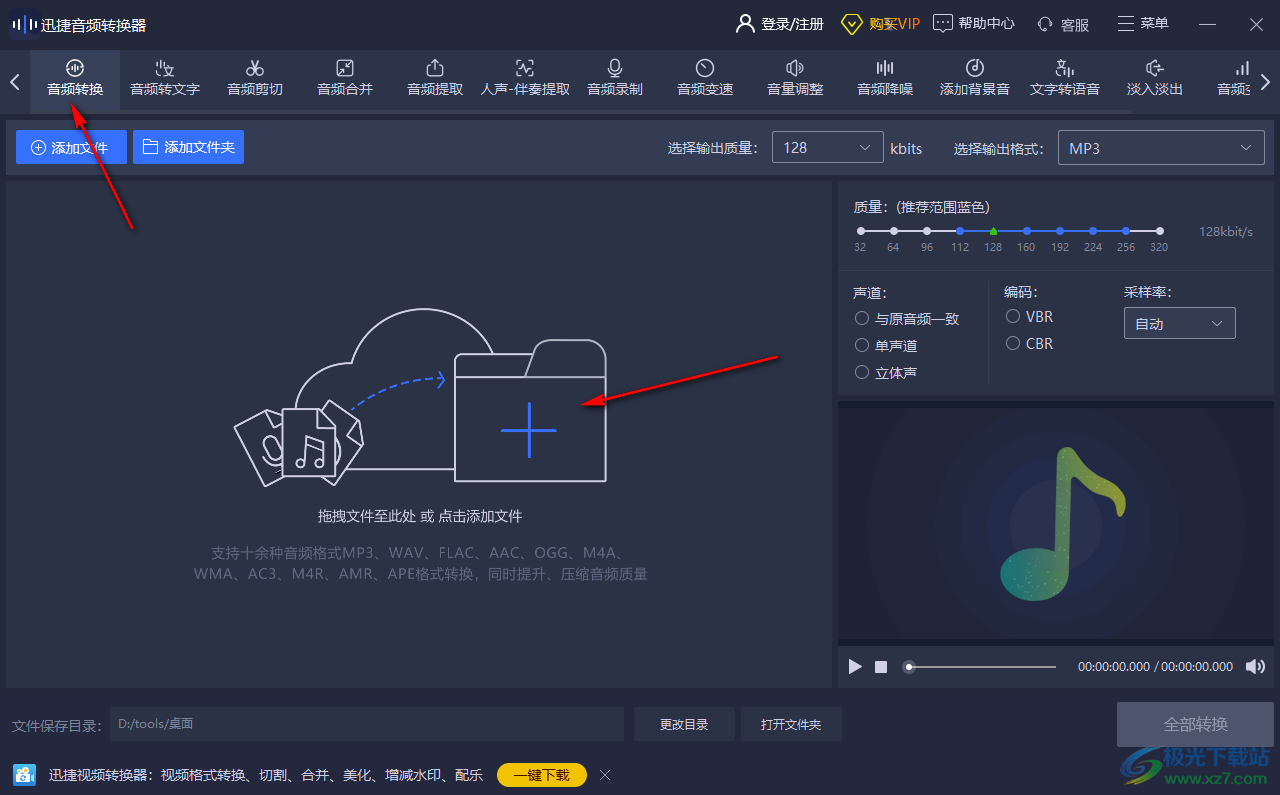
2.當(dāng)我們打開本地文件夾頁面之后,我們需要找到存放音頻文件的文件夾,然后將自己想要進(jìn)行轉(zhuǎn)換的AAC音頻文件找到,之后點(diǎn)擊右下角的【打開】按鈕。
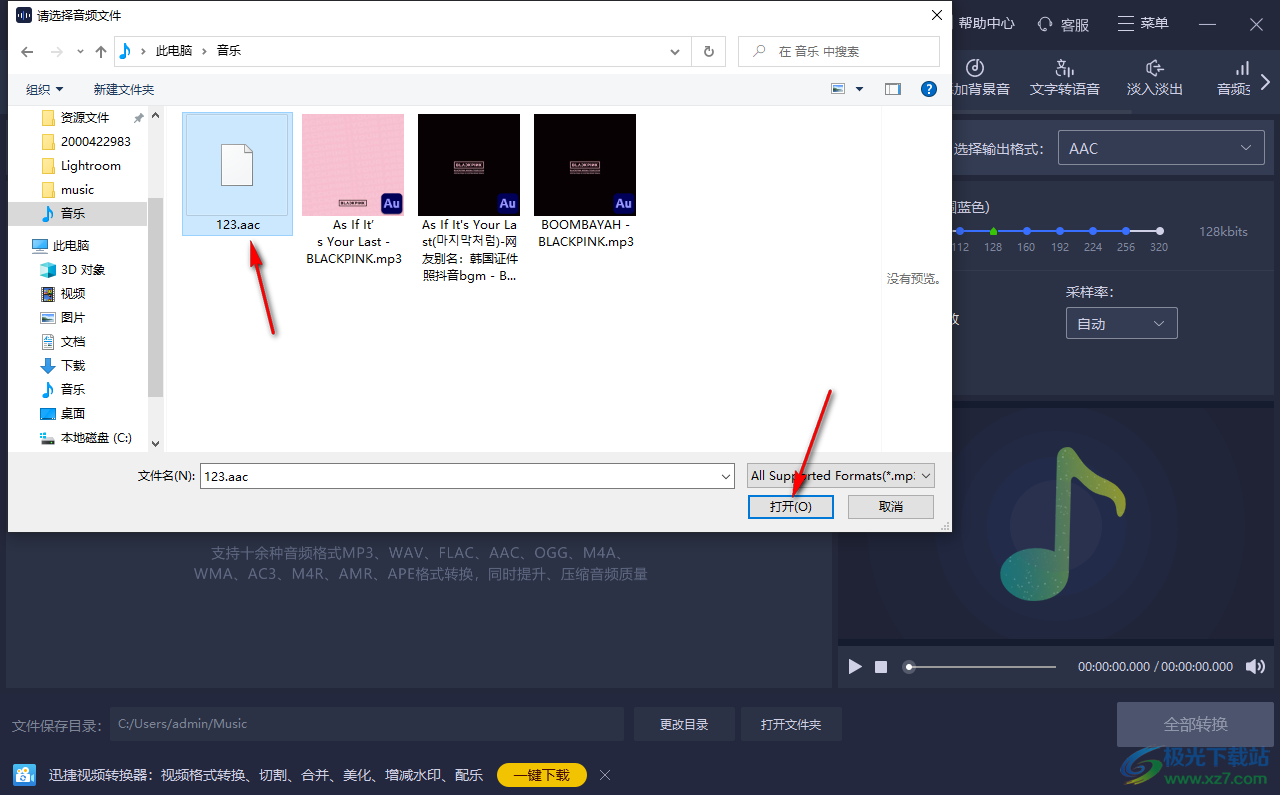
3.將音頻文件導(dǎo)入到操作頁面之后,我們可以在【選擇輸出質(zhì)量】的下拉框中設(shè)置一下,設(shè)置為中等的數(shù)值參數(shù)即可。
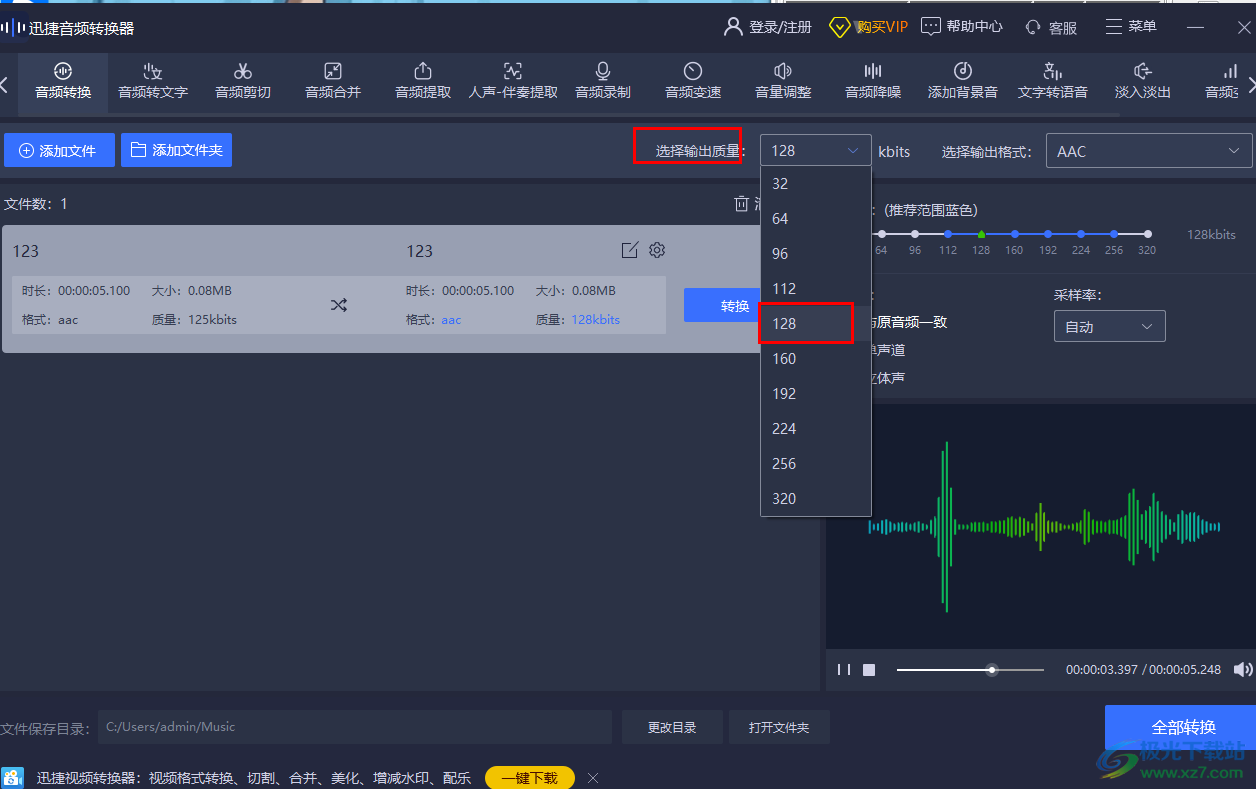
4.將【選擇輸出格式】的下拉按鈕進(jìn)行單擊,然后在下拉選項(xiàng)中將【MP3】選中。
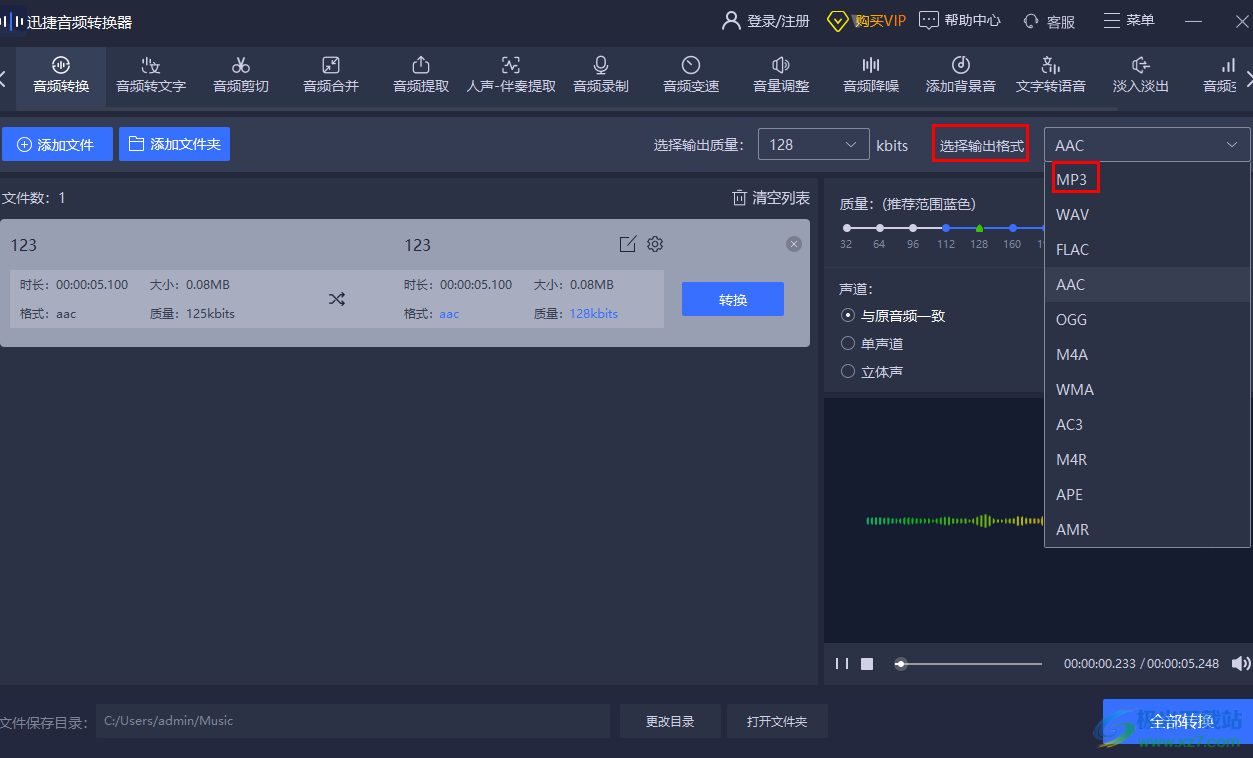
5.然后你可以根據(jù)自己的需要設(shè)置一下【聲道】以及【采樣率】即可,不過這里一般不用設(shè)置聲道和采樣率。

6.接著我們可以給轉(zhuǎn)換的音頻文件進(jìn)行存放路徑的設(shè)置,點(diǎn)擊一下【更改目錄】,然后在打開的窗口中根據(jù)自己的需要給音頻文件選擇一個(gè)保存路徑。
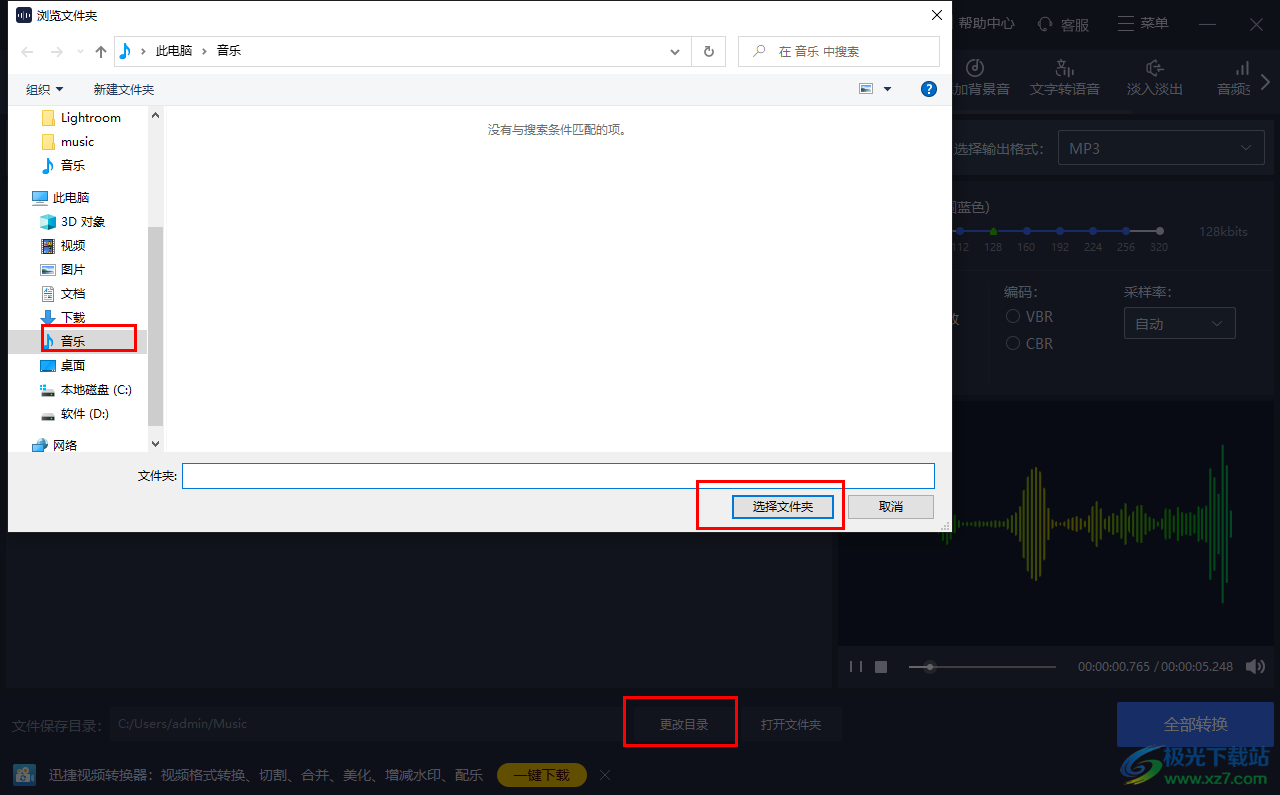
7.接著我們將轉(zhuǎn)換后的音頻文件的名稱進(jìn)行編輯一下,點(diǎn)擊編輯圖標(biāo),然后就可以進(jìn)行文件名的編輯了,編輯好之后,點(diǎn)擊右下角的【全部轉(zhuǎn)換】按鈕即可轉(zhuǎn)換。
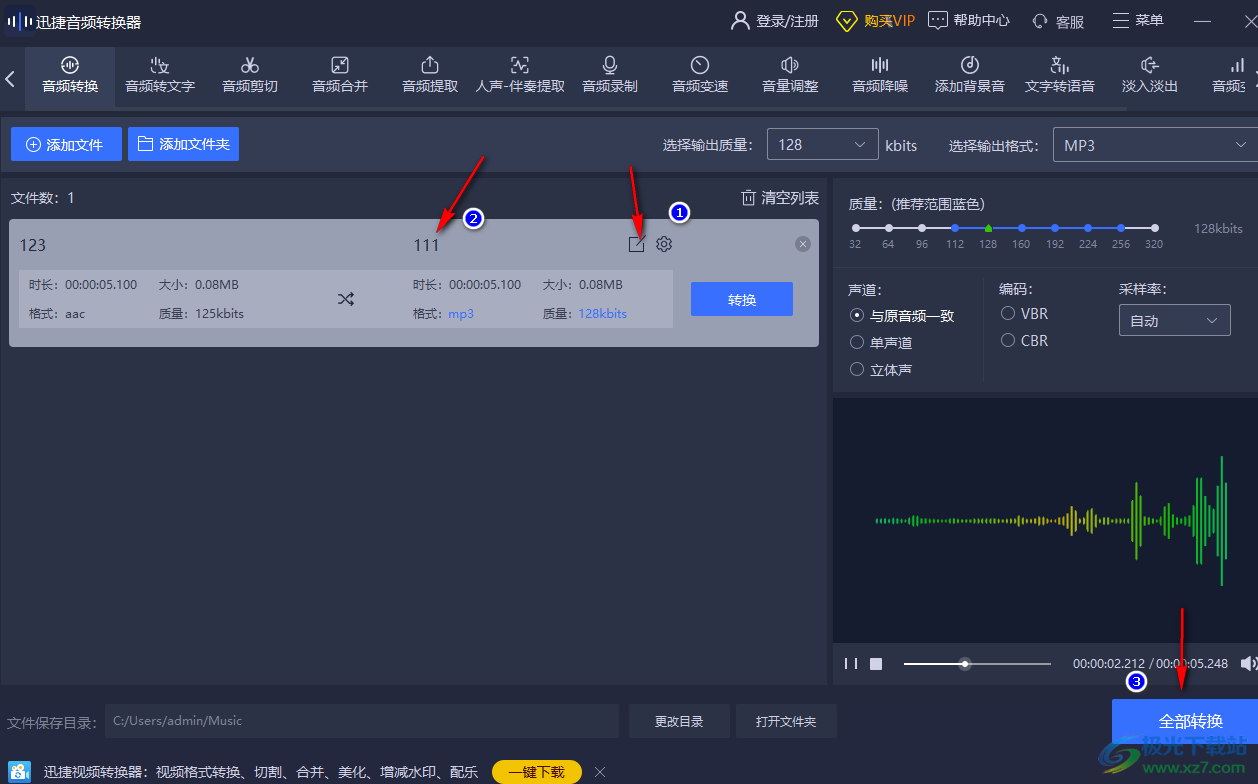
8.轉(zhuǎn)換成功之后,你可以點(diǎn)擊一下【打開文件夾】按鈕查看轉(zhuǎn)換后的音頻文件。
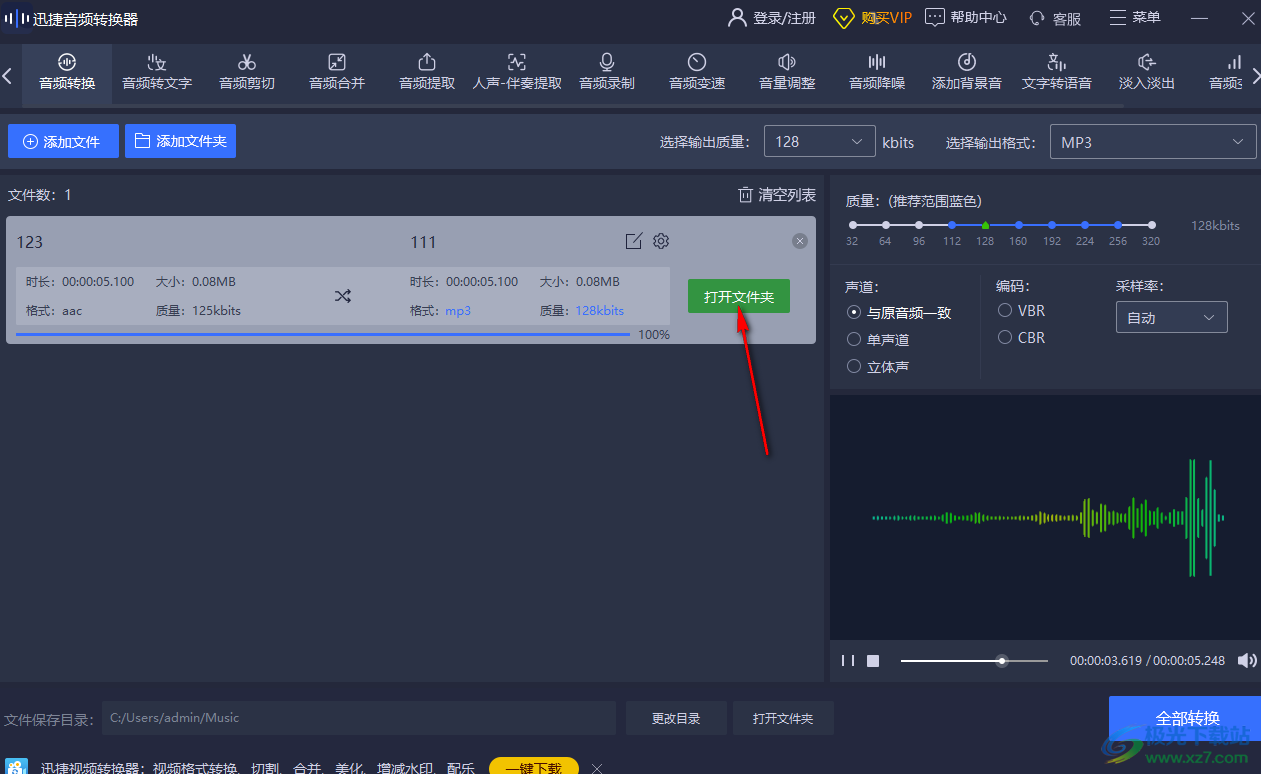
以上就是關(guān)于如何使用迅捷音頻轉(zhuǎn)換器將AAC轉(zhuǎn)換成MP3的具體操作方法,通過迅捷音頻轉(zhuǎn)換器可以很快速的進(jìn)行音頻格式的轉(zhuǎn)換,你也可以通過上述方法將音頻格式轉(zhuǎn)換成其他的自己需要的音頻格式也是可以的,操作方法比較簡單,需要的話可以自己操作試試。

大小:2.13 MB版本:v2.0.0.1 最新版環(huán)境:WinAll, WinXP, Win7, Win10
- 進(jìn)入下載
相關(guān)下載
熱門閱覽
- 1百度網(wǎng)盤分享密碼暴力破解方法,怎么破解百度網(wǎng)盤加密鏈接
- 2keyshot6破解安裝步驟-keyshot6破解安裝教程
- 3apktool手機(jī)版使用教程-apktool使用方法
- 4mac版steam怎么設(shè)置中文 steam mac版設(shè)置中文教程
- 5抖音推薦怎么設(shè)置頁面?抖音推薦界面重新設(shè)置教程
- 6電腦怎么開啟VT 如何開啟VT的詳細(xì)教程!
- 7掌上英雄聯(lián)盟怎么注銷賬號(hào)?掌上英雄聯(lián)盟怎么退出登錄
- 8rar文件怎么打開?如何打開rar格式文件
- 9掌上wegame怎么查別人戰(zhàn)績?掌上wegame怎么看別人英雄聯(lián)盟戰(zhàn)績
- 10qq郵箱格式怎么寫?qq郵箱格式是什么樣的以及注冊(cè)英文郵箱的方法
- 11怎么安裝會(huì)聲會(huì)影x7?會(huì)聲會(huì)影x7安裝教程
- 12Word文檔中輕松實(shí)現(xiàn)兩行對(duì)齊?word文檔兩行文字怎么對(duì)齊?
最新排行
- 1騰訊視頻電腦版用手機(jī)號(hào)登錄的方法教程
- 2dev c++設(shè)置語法高亮的教程
- 3淘寶微信支付在哪里
- 4WPS PPT將圖片一次性插入到不同幻燈片中的方法
- 5微信自動(dòng)扣費(fèi)業(yè)務(wù)在哪里關(guān)閉
- 6微信實(shí)名認(rèn)證在哪里改
- 7微信支付密碼在哪里修改
- 8黑神話悟空配置要求
- 9網(wǎng)易云音樂教師節(jié)活動(dòng)一年免會(huì)員2024
- 10淘寶怎么用微信支付
- 11百度網(wǎng)盤分享密碼暴力破解方法,怎么破解百度網(wǎng)盤加密鏈接
- 12赤兔圖片轉(zhuǎn)換器將圖片旋轉(zhuǎn)270度方法
網(wǎng)友評(píng)論